Suggerimenti e trucchi per Apple Music per iPhone

Vai oltre l’app Music con questo video di suggerimenti e trucchi di Apple Music che mostra le funzionalità segrete e poco conosciute dell’app Music che dovresti utilizzare.
Suggerimenti video: oltre 20 trucchi Apple Music su iPhone e iPad
Se utilizzi l’app Apple Music per ascoltare o trasmettere in streaming i tuoi brani preferiti su iPhone, iPad, Mac, Apple Watch e Apple TV, assicurati di guardare il nostro video dimostrativo per vari suggerimenti su come utilizzare la musica app. Abbiamo fatto del nostro meglio per trovare funzionalità poco conosciute o nascoste che probabilmente l’utente medio di Apple Music non conosce.
1. Attiva il download automatico per l’ascolto offline
In Impostazioni → Musica, attiva Download automatici in modo che ogni brano/album aggiunto alla tua libreria venga scaricato automaticamente per l’ascolto offline. Se non disponi di spazio di archiviazione sufficiente sul tuo iPhone, disabilita questa funzione per riprodurre in streaming i brani.
2. Gestisci le impostazioni di archiviazione per l’audio senza perdite

Attiva l’audio lossless in Impostazioni → Musica → Qualità audio. Come le immagini RAW, il formato audio senza perdita di dati conserva ogni dettaglio del suono originale (24 bit/192 kHz) senza eliminare le frequenze difficili da ascoltare.
Quasi l’intero catalogo di Apple Music è disponibile in questo formato. D’altra parte, lo streaming senza perdite su reti cellulari o connessioni Wi-Fi consuma molta più larghezza di banda. Leggi: Come modificare la qualità dello streaming e del download sull’app TV
In altre parole, l’archiviazione di brani a risoluzione più elevata per l’ascolto offline occuperà sicuramente molto più spazio sul dispositivo.
Fortunatamente, puoi controllare la qualità audio separatamente per download offline, streaming cellulare e 5G/Wi-Fi dopo aver abilitato l’audio lossless nelle impostazioni. Ad esempio, puoi impostare il tuo iPhone in modo che non scarichi mai musica lossless e trasmetta solo audio lossless su rete cellulare.
Lossless funziona solo con cuffie cablate. Lascialo spento se hai AirPods o altre cuffie wireless perché non vale lo spazio e la larghezza di banda extra.
3. Regolare le impostazioni dell’equalizzatore
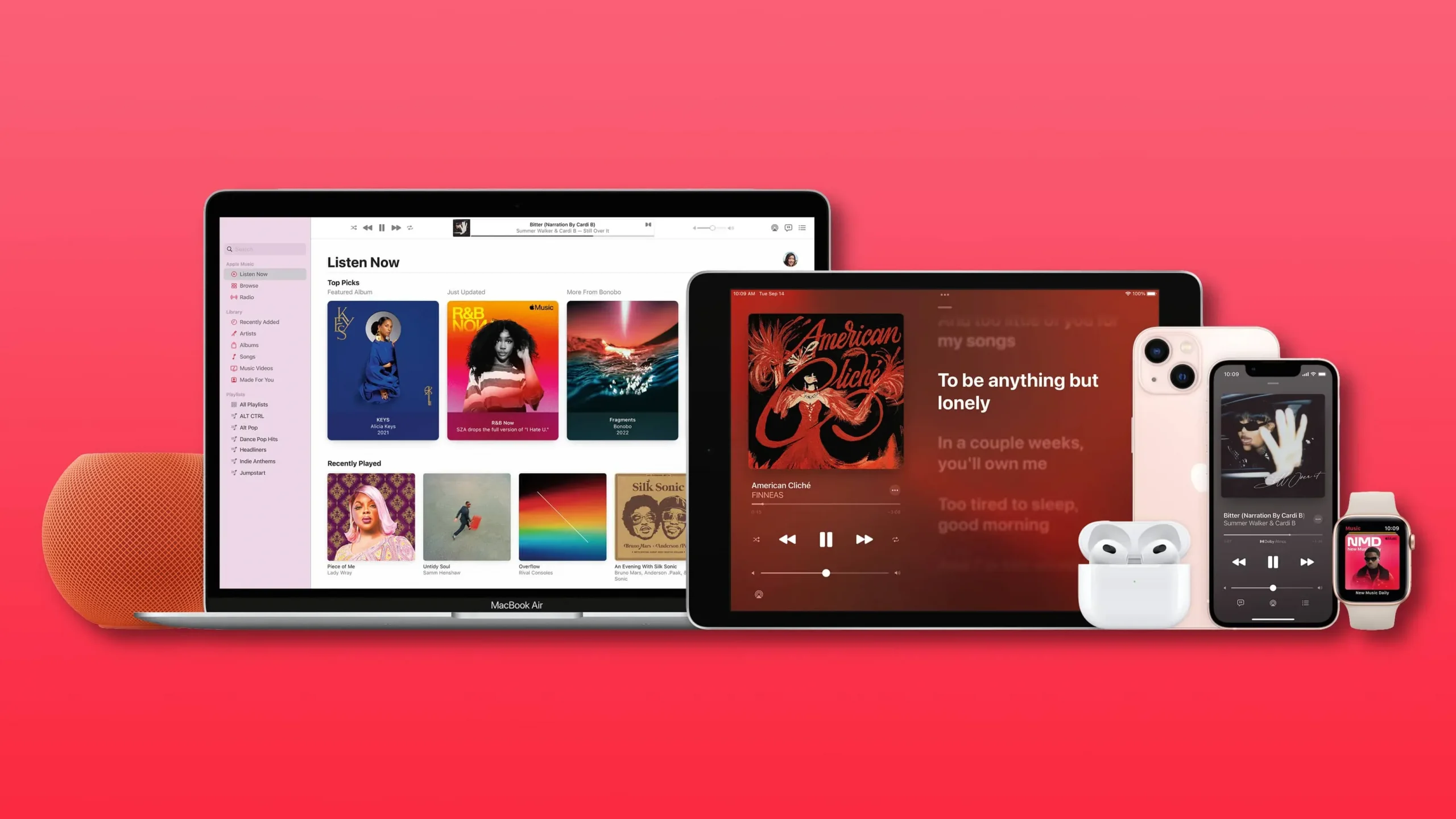
Non molte persone sanno nemmeno che possono cambiare il suono della musica sul proprio iPhone e iPad regolando l’impostazione dell’equalizzatore (EQ). In Impostazioni → Musica → Equalizzatore, puoi scegliere tra diversi preset audio.
Questi includono pop, hip hop e rock, solo per citarne alcuni. Apple fornisce anche preimpostazioni dell’equalizzatore come Bass Up, Bass Down, Small Speakers, Treble Enhancer, Voice Enhancer e Spoken World che sono fatti su misura per scenari specifici.
L’equalizzatore è disabilitato per impostazione predefinita. Ti consigliamo di passare da un’impostazione EQ all’altra durante l’ascolto di una canzone per sentire immediatamente la differenza.
4. Attiva il suono spaziale

La stragrande maggioranza del catalogo Apple Music è disponibile in Dolby Atmos. Gli artisti hanno remixato gran parte dei loro vecchi lavori per l’audio multicanale Dolby e anche i nuovi album vengono registrati in questo formato.
Ciò ti consente di goderti Apple Music con audio spaziale che applica filtri ed effetti sonori per separare meglio voci e strumenti.
In Impostazioni → Musica → Dolby Atmos, seleziona Automatico per abilitare l’audio spaziale.
Ciò farà sì che l’app Music riproduca la versione Dolby Atmos del brano quando si utilizzano cuffie compatibili come AirPods, AirPods Pro, AirPods Max e alcuni prodotti Beats (l’audio spaziale non supporta l’altoparlante dell’iPhone). Per controllare l’audio spaziale, tieni premuto il cursore del volume in Control Center per accedere all’interruttore nascosto. Leggi: Come ottenere i dettagli di qualsiasi brano di Apple Music sul tuo Mac
5. Gestisci le sezioni nella parte superiore della tua libreria
Nella scheda Libreria, sotto Musica, sono elencate diverse opzioni in alto: playlist, artisti, album e brani. Ma sapevi che puoi scegliere quali sezioni visualizzare?
Per fare ciò, tocca “Modifica” nell’angolo in alto a destra e attiva le sezioni che desideri: “Playlist”, “Artisti”, “Album”, “Made for You”, “Canzoni”, “TV e film”, ” Video musicali”, “Generi”, “Collezioni”, “Compositori”, “Scaricati” o “Condivisione in famiglia”. Seleziona le caselle accanto alle sottosezioni che desideri mostrare nella tua raccolta, quindi fai clic su Fine.
6. Ordina l’elenco dei brani
L’app Music ordina la tua musica per artista per impostazione predefinita, ma non sarebbe fantastico se potessi sfogliare la tua libreria per artista o, meglio ancora, in ordine alfabetico?
Bene, puoi, ma devi passare alla scheda Libreria e poi andare all’elenco dei brani facendo clic su Brani nella parte superiore dello schermo. Ora fai clic su “Ordina” nell’angolo in alto a destra e scegli come ordinare l’elenco: “Titolo” (in ordine alfabetico), “Aggiunti di recente” (aggiunte più recenti a quelle più vecchie) o “Artista” (ordine alfabetico).
7. Canta insieme alla tua musica preferita

I testi della maggior parte delle canzoni di Apple Music sono sincronizzati nel tempo. Basta iniziare ad ascoltare il brano nell’app Musica e poi passare alla schermata In riproduzione.
Per aprire il pannello con i testi animati, fare clic sull’icona nell’angolo in basso a sinistra. Puoi fare clic su una riga per passare a quella parte della canzone. Per condividere testi fino a quattro righe, tocca il menu a tre punti (…) nella schermata dei testi (o premi a lungo un brano in altre visualizzazioni), quindi seleziona Condividi testo.
8. Passa rapidamente all’album della canzone
Ogni volta che vuoi vedere l’album da cui proviene un brano, premi a lungo sul brano in qualsiasi vista e seleziona Mostra album o la copertina dell’album di successo visualizzata nella parte superiore del menu contestuale. Questo ti mostrerà l’elenco dei brani di questo album che sono nella tua libreria. Per vedere l’intero elenco delle tracce di un album, fai clic su “Mostra album completo” nella parte inferiore dell’elenco.
9. Crea le tue stazioni
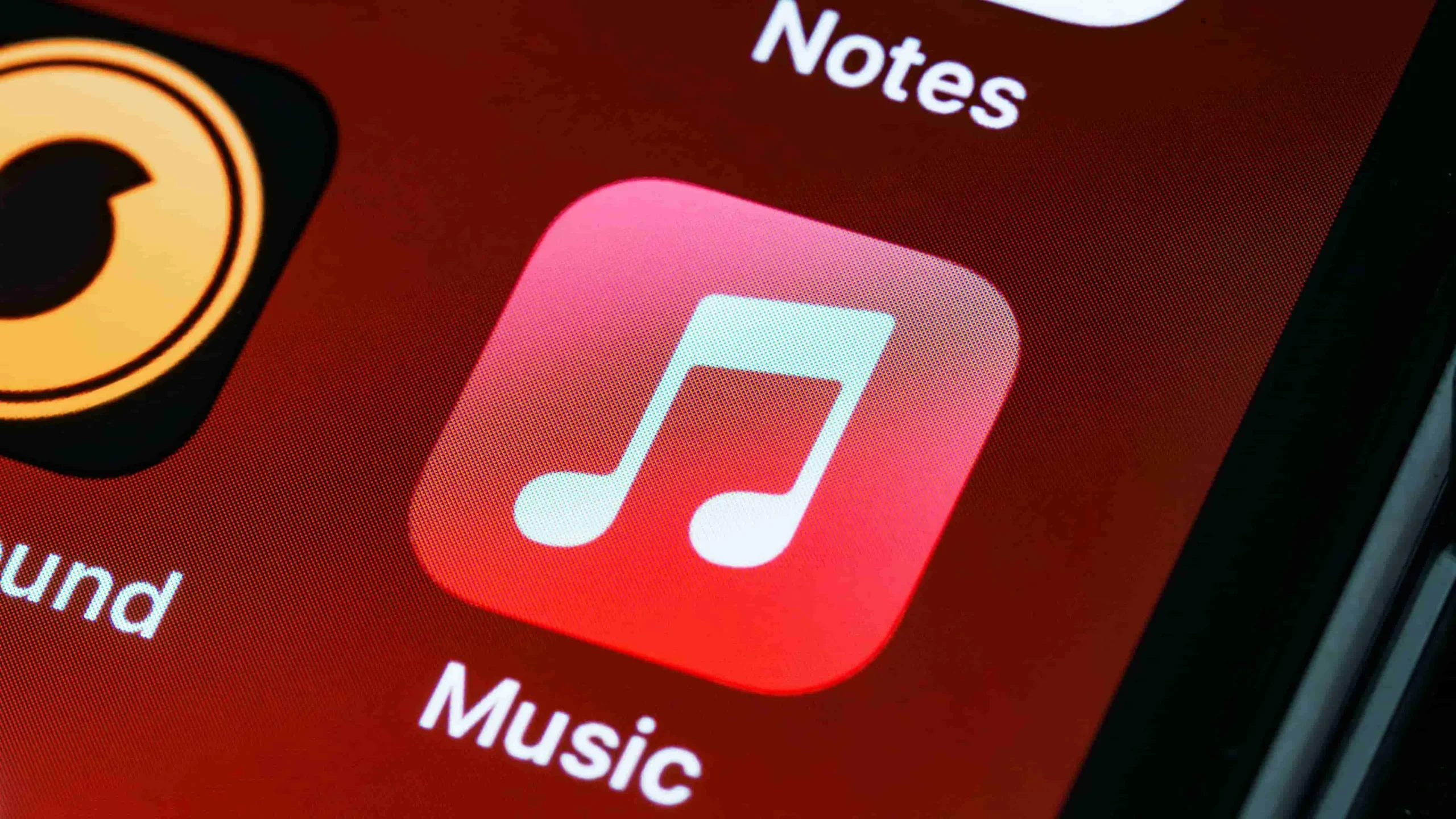
Ai tempi di iTunes, c’era una funzione chiamata Genius che forniva consigli personalizzati basati sui contenuti della tua libreria musicale e altri fattori. iTunes non c’è più, ma l’idea di Genius sopravvive.
Per ascoltare musica simile all’artista, al brano o al genere che stai ascoltando, tocca il menu a tre punti (…) nella schermata In riproduzione e seleziona Crea stazione.
Inoltre, chiama Siri in qualsiasi momento e dì qualcosa come “Ehi Siri, avvia la stazione alle” seguito dal nome di una canzone, artista o genere.
10. Inline Up Next Scorciatoie
L’app Musica contiene un elenco di brani da riprodurre in una coda speciale chiamata In coda. Per visualizzare l’elenco In coda, tocca l’icona nell’angolo in basso a destra della schermata In riproduzione, che assomiglia a tre linee puntate. Ora puoi trascinare qualsiasi traccia in una nuova posizione per riordinare la coda “Successivo” a tuo piacimento.
Puoi anche scorrere verso destra su un brano nell’elenco, quindi selezionare l’icona viola per riprodurre quel brano successivo o l’icona arancione per aggiungerlo in fondo alla coda “Successivo”. Per rimuovere un brano da In coda, scorri verso sinistra su di esso e tocca l’icona Elimina.
11. Immagini personalizzate nelle playlist
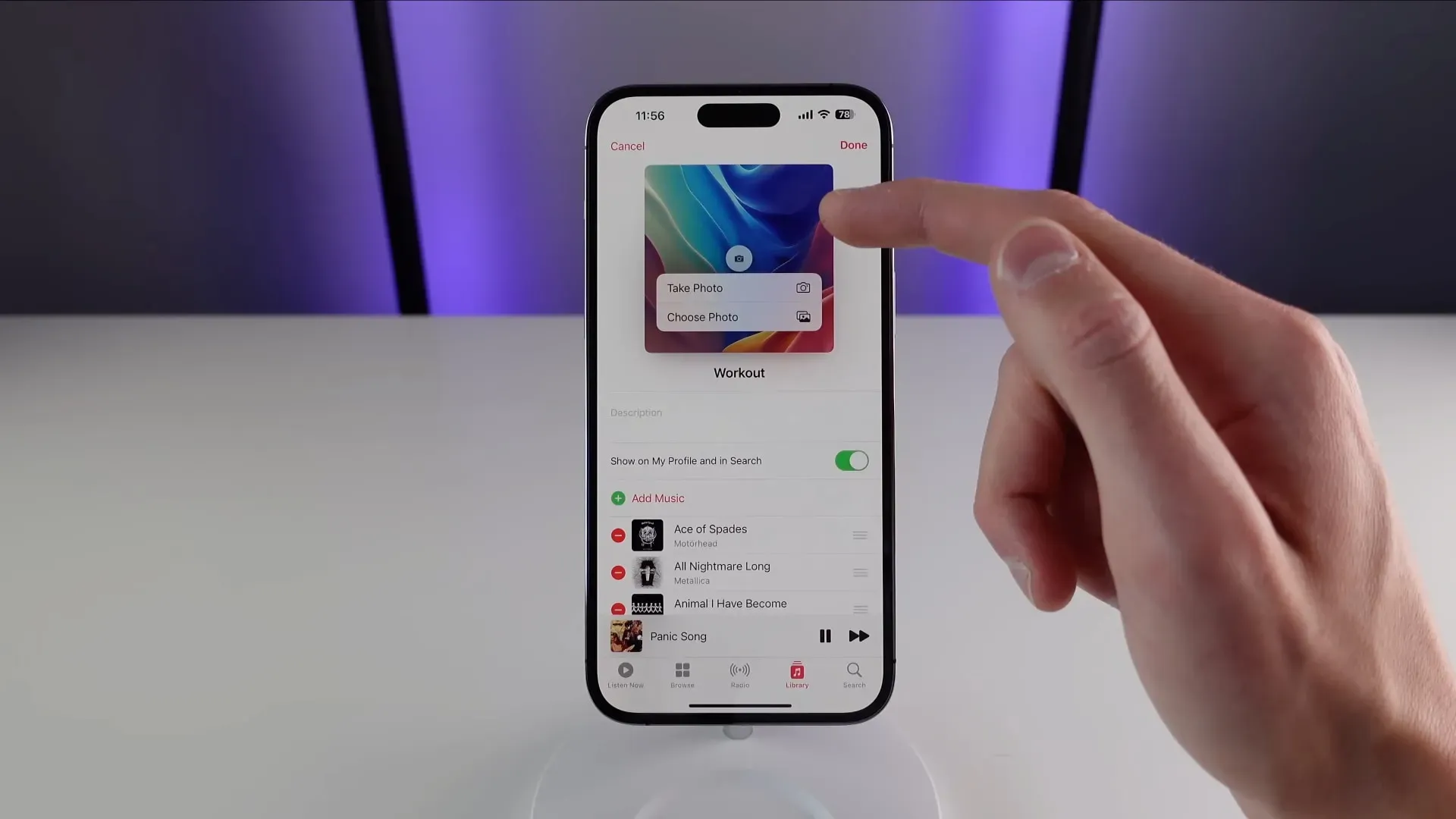
Per rendere la tua playlist più facile da distinguere visivamente, carica un’immagine di copertina personalizzata. Seleziona “Playlist” nella scheda “Libreria” e seleziona la playlist desiderata, quindi tocca il menu a tre punti (…) e seleziona “Modifica”.
Ora, fai clic sul pulsante “Fotocamera” sull’immagine di copertina per aprire le opzioni per scattare una foto o selezionare un’immagine dalla libreria da utilizzare come copertina della playlist.
12. Ordina le tue playlist
Le persone che hanno molte playlist potrebbero volerle ordinare alfabeticamente per facilitare la navigazione. Tocca il menu a tre punti (…) nella schermata della playlist e seleziona Ordina per, quindi scegli come desideri ordinare le playlist: Ordine playlist, Titolo, Artisti, Album o Data di uscita.
L’ordinamento delle playlist richiede iOS 16.0 o versioni successive. Prima di iOS 16, potevi visualizzare la tua playlist solo nell’ordine in cui le hai aggiunte, ma ora puoi scegliere il tuo ordinamento.
13. Cerca la musica in base all’umore
Invece di usare parole chiave per trovare la canzone giusta, a volte vuoi solo ascoltare qualcosa che si adatti al tuo umore. Gli editori di Apple hanno creato centinaia di playlist basate sull’umore, con le più popolari elencate nella scheda Sfoglia (sezione Musica per umore o tocca uno stato d’animo, come Sentirsi bene).
Per risultati ancora più dettagliati, vai alla scheda “Cerca” e inserisci una parola chiave basata sul tuo stato d’animo, ad esempio “Romance”, “Calm” o “Party” per ottenere un elenco di brani idonei che corrispondono al tema.
14. La nuova playlist Music Mix ti tiene aggiornato
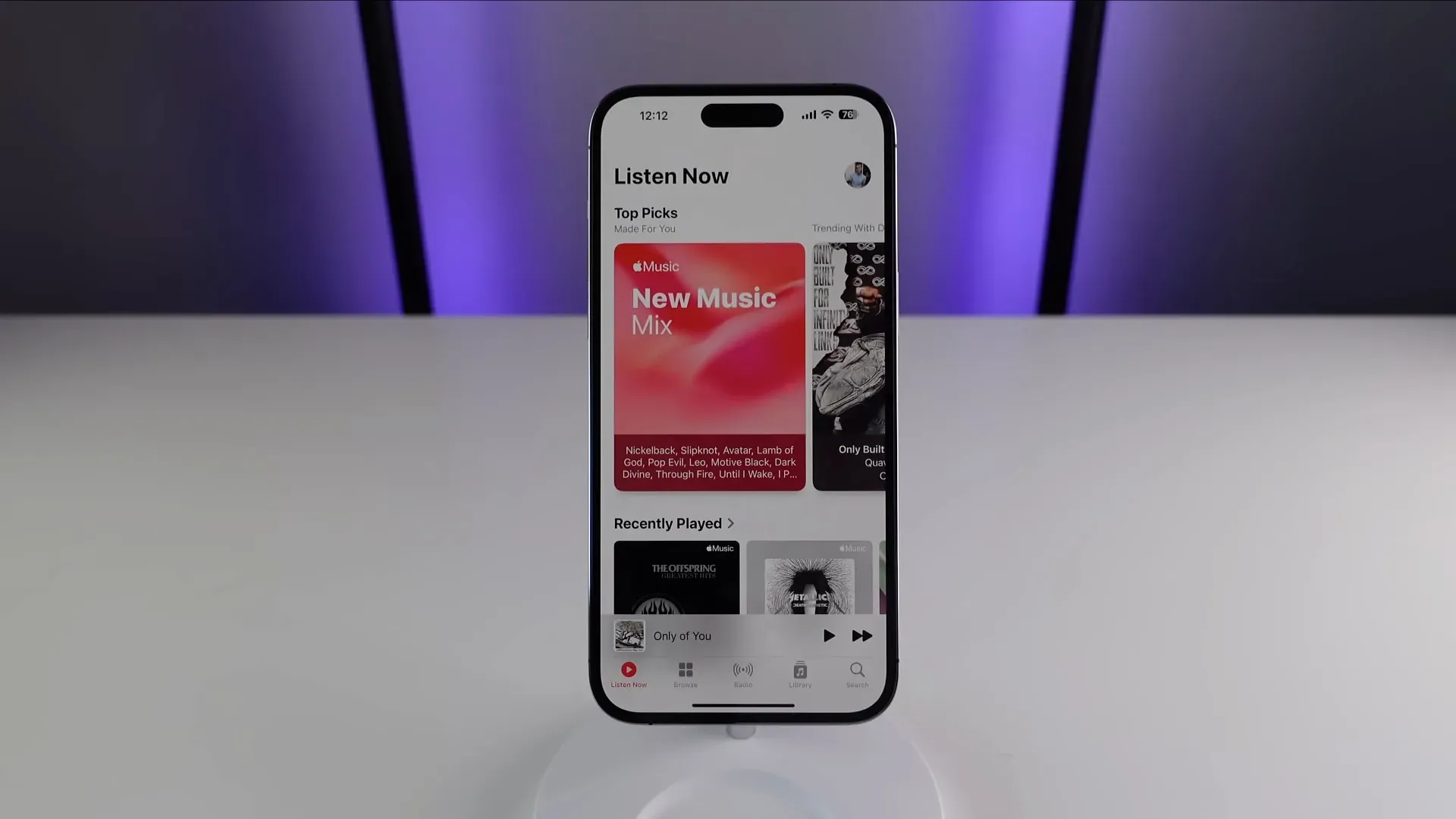
Oltre alle playlist create da esperti umani, Apple Music offre playlist generate algoritmicamente, aggiornate dinamicamente e personalizzate solo per te. Ad esempio, uno di questi è pieno del meglio di ciò che i tuoi amici stanno ascoltando.
Per scoprire qualcosa di nuovo, vai alla scheda Ascolta ora nell’app Musica e tocca l’intestazione Creato per te, quindi seleziona la playlist Nuovo mix musicale.
In questa playlist troverai nuova musica di artisti che secondo l’algoritmo Apple ti piaceranno, aggiornata ogni venerdì. Mentre sei lì, sentiti libero di esplorare altre playlist personalizzate come Favorites Mix, Get Up! Mix, Chill Mix, Friends Mix e altro ancora.
15. Non dimenticare le migliori classifiche
Uno dei modi migliori per scoprire nuova musica è esplorare le classifiche nell’app Musica, che elencano i brani più popolari e altro ancora. In effetti, questa playlist è un ottimo modo per scoprire le canzoni più popolari della giornata.
Vai alla scheda “Panoramica” e scorri fino in fondo, quindi seleziona “Grafici”. Ora tocca l’intestazione Daily Top 100 per vedere cosa c’è di caldo in tutto il mondo o paese per paese. Se vuoi sapere cosa è popolare in oltre 100 città in tutto il mondo, scegli invece l’intestazione City Charts.
Inoltre, sfoglia i migliori brani, album, video musicali o playlist selezionando i titoli appropriati (Top Songs, Top Albums, Top Videos e Top Playlists). Le classifiche includono brani di vari generi. Per visualizzare invece le classifiche per genere, fai clic su Tutti i generi nell’angolo in alto a destra e seleziona un genere dall’elenco, ad esempio Rock o K-Pop.
16. Trasmissione radiofonica in diretta
Apple Music supporta lo streaming live di qualsiasi stazione radio a marchio iHeartRadio. Questo è un ottimo modo per tenere traccia delle tue stazioni radio locali nell’app Musica. Per iniziare, vai alla scheda “Cerca” e inserisci il nome della stazione radio, l’identificativo di chiamata, la frequenza o il soprannome. Puoi anche chiedere a Siri di trasmettere una stazione radio in diretta.
17. Arte dell’album a schermo intero sulla schermata di blocco

L’app Musica in iOS 16 ti consente di passare dalla barra In riproduzione standard sulla schermata di blocco a una versione migliorata che riempie lo schermo con le copertine degli album.
Basta toccare la piccola immagine della copertina dell’album nei controlli In riproduzione sulla schermata di blocco per passare al lettore a schermo intero. In questa modalità, la copertina dell’album è molto più grande e il colore di sfondo ei controlli del lettore corrispondono alla copertina dell’album.
Per tornare alla visualizzazione predefinita, fare clic sull’immagine di copertina.
Dopotutto, l’app Music non è poi così male.
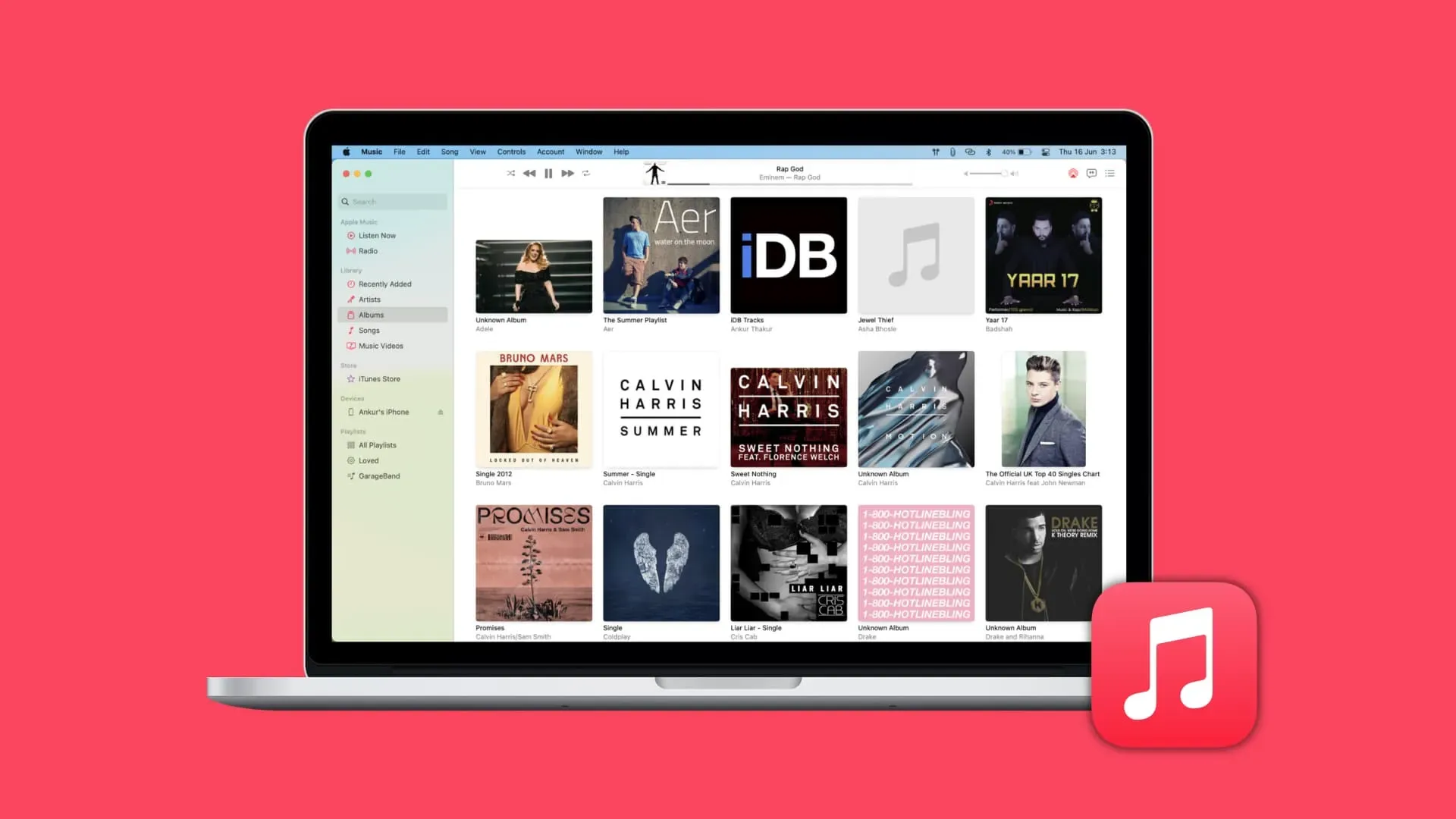
Spero che tu abbia imparato qualcosa di nuovo guardando i nostri suggerimenti e trucchi video per Apple Music. L’app Music potrebbe essere progettata meglio, soprattutto perché alcune delle sue funzionalità sono nascoste in profondità nel menu o troppo difficili da trovare da soli, quindi avrai bisogno di tutto l’aiuto possibile.
Grazie alle conoscenze di questa guida, imparerai come gestire al meglio le tue canzoni preferite, scoprire nuove cose da ascoltare in una miriade di modi e personalizzare la tua esperienza musicale.



Lascia un commento